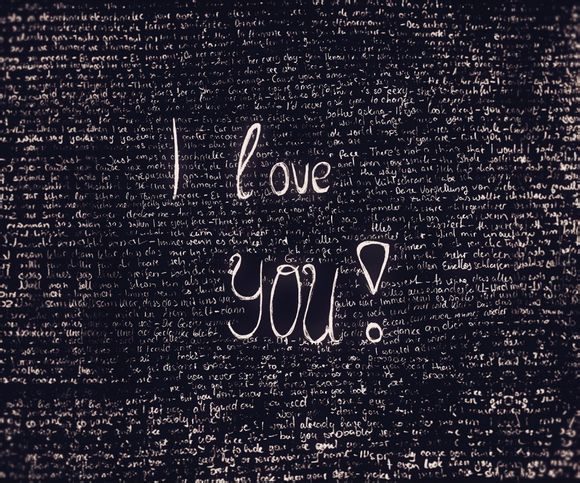
在安卓设备上,让文字“开口说话”是一件既实用又有趣的事情。通过以下几种方法,你可以轻松地设置安卓设备朗读文字的功能,让阅读变得更加便捷。我将详细介绍如何操作。
一、开启系统内置的朗读功能
1.进入“设置”菜单,找到“辅助功能”或“无障碍”选项。
2.在辅助功能中,找到“朗读器”或“屏幕阅读器”选项。
3.打开“朗读器”或“屏幕阅读器”,确保其处于开启状态。二、选择文本朗读工具
1.在安卓应用商店搜索“朗读器”或“文本到语音”等关键词。
2.选择一款适合的朗读工具,例如“Google文字到语音”或“Talkack”。
3.下载并安装所选工具。三、设置朗读功能
1.打开你选择的朗读工具。
2.进入设置界面,根据个人喜好调整朗读速度、音调、音量等。
3.设置朗读的文本格式,如仅朗读屏幕上的文字或复制粘贴的文字。四、朗读文本操作步骤
1.在需要朗读的文本上长按,选择“复制”或“复制全部”。
2.打开朗读工具,粘贴复制的文本。
3.点击“朗读”按钮,文本即刻开始朗读。五、自定义朗读设置
1.部分朗读工具支持自定义朗读范围,如分段朗读、按句朗读等。
2.在设置界面中找到相关选项,根据需求进行设置。六、关闭朗读功能
1.当不再需要朗读时,点击朗读工具上的“停止”按钮。
2.关闭朗读工具,确保朗读功能不再运行。通过以上步骤,你可以在安卓设备上轻松实现文本朗读功能。这不仅方便了视力不佳的用户,也为日常阅读带来了更多便捷。希望这篇文章能帮助你解决实际痛点问题,让你的阅读体验更加丰富。
1.本站遵循行业规范,任何转载的稿件都会明确标注作者和来源;
2.本站的原创文章,请转载时务必注明文章作者和来源,不尊重原创的行为我们将追究责任;
3.作者投稿可能会经我们编辑修改或补充。